Google E-Tablolarda Yazdırma Alanı Nasıl Ayarlanır
Google E-Tablolar , (Google Sheets)çalışma kitaplarınızdaki yazdırma alanı(print area in your workbooks) olarak özel bir alan ayarlamanızı kolaylaştırır . Yazdırılacak tek veya birden çok hücreyi, bir çalışma sayfasını veya hatta bir çalışma kitabının tamamını seçebilirsiniz.
Bunu yapmak için önce Google E-Tablolar'da(Google Sheets) yazdırma alanını nasıl ayarlayacağınızı öğrenmeniz gerekir .

Yazdırma Alanını Yalnızca Seçili Hücreleri Yazdıracak Şekilde Ayarlayın(Set the Print Area to Only Print Select Cells)
Verileriniz çalışma sayfanızda yalnızca belirli hücrelerde bulunuyorsa , (specific cells in your worksheet)Google E-Tablolar'ın(Google Sheets) yalnızca seçilen hücreleri yazdırması için bir seçenek yapılandırabilirsiniz .
- Bilgisayarınızda bir web tarayıcısı başlatın, Google E-Tablolar'a(Google Sheets) erişin ve yazdırmak istediğiniz çalışma kitabını açın.
- Çalışma kitabınızda yazdırmak istediğiniz hücreleri seçin.

- Google E-Tablolar'ın menü çubuğundan Dosya(File) > Yazdır'ı(Print) seçin . Alternatif olarak, Ctrl + P (Windows) veya Command + P (Mac) tuşlarına basın.
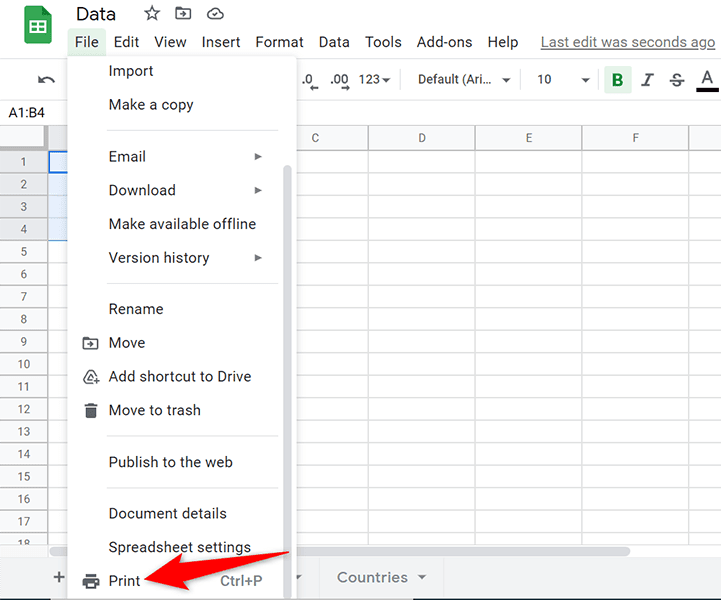
- Sağdaki Yazdır(Print) açılır menüsünden Seçili hücreler'i(Selected cells) seçin . Bu, yalnızca seçilen hücrelerin yazdırılmasını sağlar.

- Ekranın üst kısmındaki İleri'yi(Next) seçin .
- Hücrelerinizi yazdırmak için standart yazdırma işlemini izleyin.
Tüm Sayfayı Yazdırmak için Yazdırma Alanını Ayarlayın(Set the Print Area to Print the Entire Sheet)
Çalışma kitabınızda birden fazla çalışma sayfası(workbook has multiple worksheets) varsa ve belirli bir çalışma sayfasını yazdırmak istiyorsanız, bunu Google E-Tablolar'dan(Google Sheets) yapabilirsiniz.
- Google E-Tablolar(Google Sheets) ile çalışma kitabınızı bir web tarayıcısında açın.
- Çalışma kitabınızın altından yazdırmak istediğiniz çalışma sayfasını seçin.
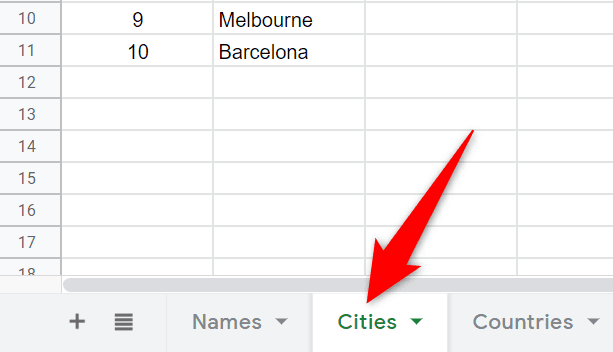
- Google E-Tablolar'ın menü çubuğundan Dosya(File) > Yazdır'ı(Print) seçin .
- Sağdaki Yazdır(Print) açılır menüsünden Geçerli(Current sheet) sayfa'yı seçin . Solda mevcut çalışma sayfanızın önizlemesini göreceksiniz.

- En üstte İleri'yi(Next) seçin ve çalışma sayfanızı yazdırmak için standart yazdırma sihirbazını izleyin.
Tüm Çalışma Kitabını Yazdırmak için Yazdırma Alanını Ayarlayın(Set the Print Area to Print the Entire Workbook)
Bazen, birden çok çalışma sayfası içerebilen Google E-Tablolar(Google Sheets) çalışma kitabınızın tamamını yazdırmak isteyebilirsiniz . Google E-Tablolar'ın(Google Sheets) da bunu yapma seçeneği vardır.
Tüm bir çalışma kitabını yazdırırken, yazıcınızın verilerinizi yazdırmak için(ink to print your data) yeterli mürekkebe sahip olduğundan emin olun . Ayrıca, çalışma kitabınızı yazdırırken herhangi bir kesinti(interruption when you print) olmaması için yazıcınızın kağıt tepsisine yeterince kağıt besleyin .
- Bir web tarayıcısında Google E-Tablolar(Google Sheets) ile çalışma kitabınıza erişin .
- Google E-Tablolar'ın menü çubuğundan Dosya(File) > Yazdır'ı(Print) seçin .
- Sağdaki Yazdır(Print) açılır menüsünden Çalışma Kitabı'nı(Workbook) seçin .

- Seçim açılır menüsünden Tüm (Selection)sayfalar'ı(All sheets) seçin .
- Sol tarafta tüm çalışma kitabınızın bir önizlemesini göreceksiniz. Bu size iyi görünüyorsa, sağ üst köşedeki İleri'yi seçin.(Next)
- Ardından yazıcınızı seçecek, kağıt boyutunu ve nihayet çalışma kitabınızı yazdırmak için diğer seçenekleri seçeceksiniz.
Yazdırma Alanını Her Sayfada Başlıkları Yazdıracak Şekilde Ayarlayın(Set the Print Area to Print Headers on Each Page)
Google E-Tablolar(Google Sheets) verileriniz birden çok sayfaya yayılmışsa, başlıkları yazdırdığınız her sayfaya dahil etmek isteyebilirsiniz. Bu, her sayfada hangi veriler için tam olarak hangi sütunun olduğunu bildiğiniz için verileri okumayı kolaylaştırır.
Her sayfada sütun başlıklarını yazdırmak için önce başlık satırını donduracaksınız(freeze the header row) :
- Çalışma kitabınızı açın ve yazdırmak istediğiniz çalışma sayfasına erişin.
- Çalışma sayfanızdaki ilk satırı dondurmak için Google E-Tablolar'ın menü çubuğundan Görünüm(View) > Dondur(Freeze) > 1 satırı(1 row) seçin .

- Çalışma sayfanız için yazdırma seçeneklerini yapılandırmak için Dosya(File) > Yazdır'ı(Print) seçin .
- Üstbilgiler ve altbilgiler'i(Headers & footers) seçin ve sağda Dondurulmuş satırları tekrarla'yı(Repeat frozen rows) etkinleştirin .

- (Customize)İsterseniz diğer seçenekleri özelleştirin . Ardından, sağ üst köşedeki İleri'yi seçin.(Next)
Özel Sayfa Sonları ile Yazdırma Alanını Özelleştirin(Customize the Print Area With Custom Page Breaks)
Yazıcınıza sayfa yazdırmayı nerede durduracağını(stop printing a page) ve yeni bir sayfa başlatacağını bildirmek için Google E-Tablolar(Google Sheets) çalışma sayfalarınıza özel sayfa sonları ekleyebilirsiniz .
Çalışma sayfanıza sayfa sonu eklemek için:
- Google E-Tablolar'ın menü çubuğundan Dosya(File) > Yazdır'ı(Print) seçin .
- Sağdaki kenar çubuğunda Özel Sayfa Sonlarını Ayarla'yı(Set Custom Page Breaks) seçin .

- (Drag)Sayfa sonu belirtmek için çalışma sayfanızdaki mavi noktalı çizgiyi sürükleyin . Ardından, sağ üst köşedeki Araları Onayla'yı seçin.(Confirm Breaks)

- Belirtilen sayfa sonlarından memnun değilseniz, sayfa sonlarını sıfırlamak için en üstteki Sıfırla'yı seçin.(Reset)
- Çalışma sayfanızı özel sayfa sonlarınızla yazdırmaya devam etmek için sağ üst köşedeki İleri'yi(Next) seçin .

Google E-Tablolarda Yazdırma Alanını Özelleştirmek ve Ayarlamak Kolay(It’s Easy to Customize and Set the Print Area in Google Sheets)
Google E-Tablolar(Google Sheets) , çalışma kitabınızın istediğiniz bölümünü yazdırma esnekliği sunar. Bu şekilde, diğer her şeyi dışarıda bırakırken yazdırmak istediğiniz ana verilere odaklanabilirsiniz. Bu kılavuzun size yardımcı olacağını umuyoruz.
Related posts
VLOOKUP Google sayfalarında nasıl kullanılır?
Nasıl Word yılında Insert Emoji için, Google Docs and Outlook
Google Chrome'de 403 Forbidden Error nasıl düzeltilir
Google Sizin Computer May Be Automated Sorguları gönderme Says Ne Yapmalı
Google Drive Backup and Sync Folder Location nasıl değiştirilir
Google Takvim ile Slack Nasıl Eşitlenir?
Google Home'u Wi-Fi'ye Nasıl Bağlarsınız?
Google Dokümanlardan Bir Resmi Kaydetmenin 7 Yolu
Nasıl İyi Ahenksizlik Sunucular bul
Facebook, Twitter ve Google'da Üçüncü Taraf Web Sitesi Erişimi Nasıl İptal Edilir
Netflix tarihinde Dili Değiştir nasıl
Firestick'te Nasıl Download and Install Peacock
Nasıl Detect Computer & Email Monitoring veya Spying Software
Download Twitch Videos Nasıl Yapılır
Nasıl Discord üzerinde Mute Someone için
Weather için Google Calendar Ekleme
Caps Lock'u Chromebook'de nasıl açılır veya kapatılır
Chromebook üzerinde bir Photo or Video atın 3 Yolları
Computer Randomly Turn'unuz kendi başına mı?
Herhangi Bir Windows Klasörünü Google Drive, OneDrive ve Dropbox ile Eşitleyin
